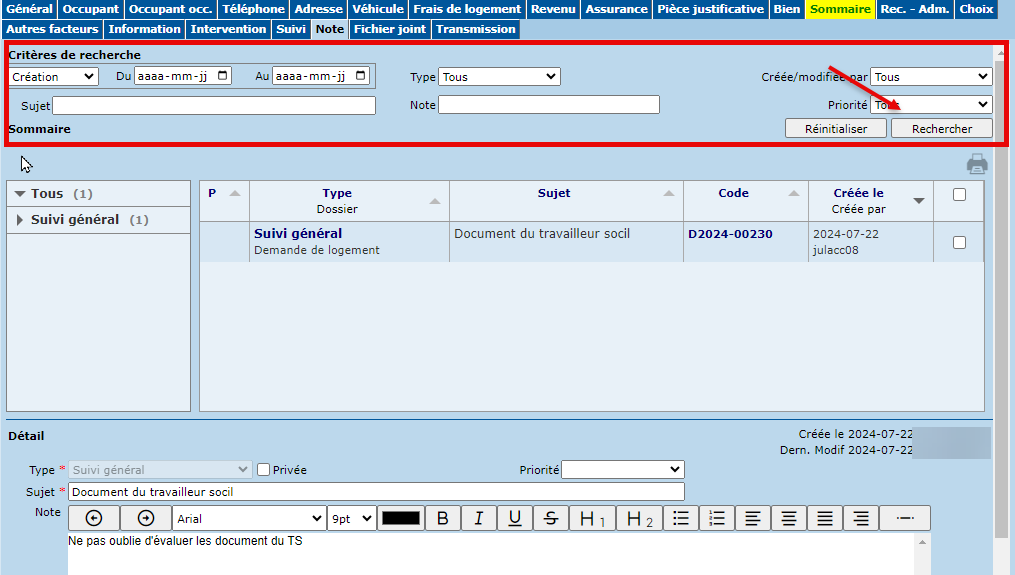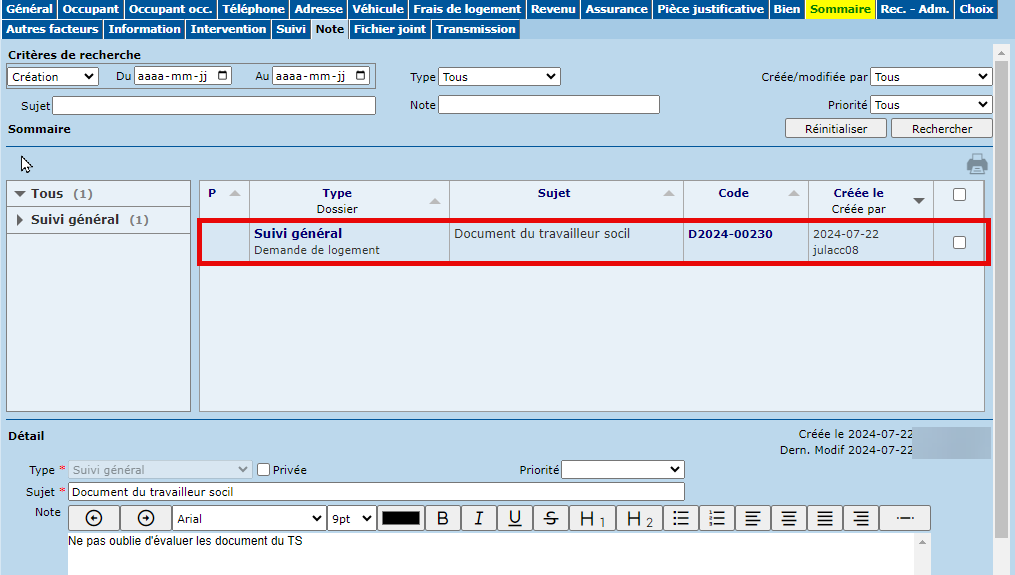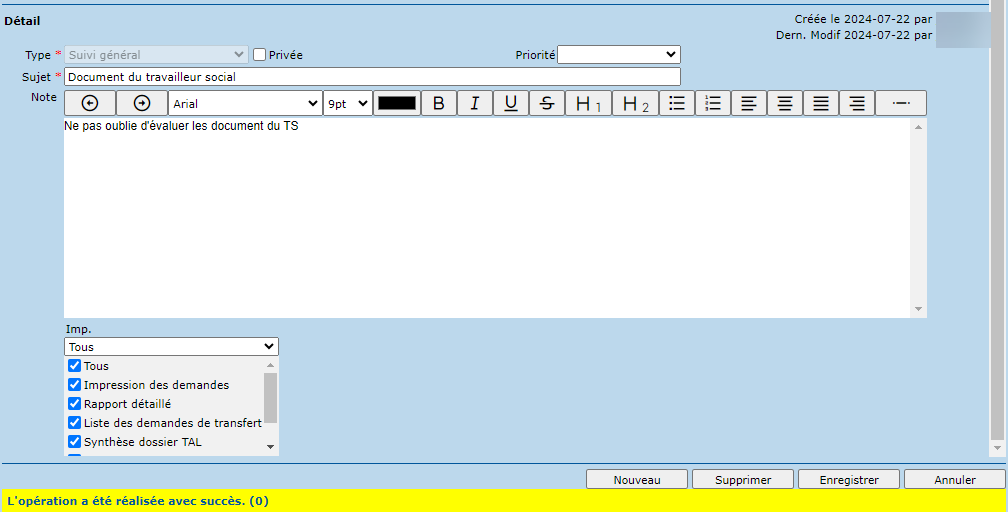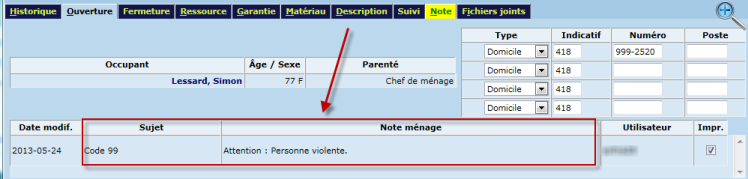L'onglet "Note"
<Accueil » Généralités » L'onglet "Note"
L'onglet "Note" est présent dans plusieurs écrans du SIGLS.NET. Cet onglet permet de consulter, inscrire et modifier des notes dans le dossier traité.
Par ailleurs, les notes sont partagées entre différents écrans. Cela fait en sorte qu'une note inscrite dans un écran peut être consultée ou mise à jour dans un autre écran du même module ou d'un module différent. À noter, puisque ce partage est lié directement à la programmation du SIGLS.NET, aucun pilotage ne peut être effectué.
Sécurité
La sécurité au niveau des notes s'effectue au niveau du type de note, et non en fonction de l'écran.
À cet effet, il est possible de sécuriser des notes par pilotage afin de permettre la création, la consultation et la mise à jour à un nombre restreint d'utilisateurs. Par exemple, on peut restreindre l'accès aux notes médicales et psychosociales à l'ensemble des utilisateurs et les rendre visibles seulement aux psychologues et travailleurs sociaux.
La sécurité des notes peut être configurée sous "Administration -> Sécurité -> Groupe d'utilisateurs", sous l'onglet "Fichiers joints".
Accessibilité des notes
L'onglet "Note" est disponible dans la plupart des écrans de mise à jour. Lorsqu'une note est présente, la couleur de l'onglet varie selon la priorité de celle-ci.
- L'onglet rouge indique la présence d'une note de priorité "Haute".
- L'onglet jaune indique la présence d'une note de toute autre priorité.
Section de recherche
Cette section permet de définir des critères de recherche pour les notes dans le dossier consulté.
Section du tableau sommaire
Cette section permet de visualiser les notes inscrites au dossier dans un tableau, selon les critères de recherche définis . Les notes sont présentées en ordre de priorité et date de création. Il est possible de modifier l'ordre de tri en cliquant sur l'en-tête d'une colonne.
La case à cocher à l'extrême droite du tableau permet de sélectionner les notes à imprimer. Après avoir sélectionné les notes à imprimer, il suffit de cliquer sur le bouton "Imp. notes" pour lancer l'impression. À noter que ce bouton est désactivé lorsqu'aucune note n'est sélectionnée.
Section "Détail"
Cette section permet de consulter, créer, modifier, supprimer et imprimer des notes inscrites au dossier. Une note doit comprendre un type (obligatoire), un sujet (obligatoire), une priorité, la description de la note et les options d'impression (c'est-à-dire, les dossiers où la note sera affichée et à partir desquels celle-ci pourra être imprimée).
Priorité
Une note peut être de priorité "Basse"  , "Moyenne"
, "Moyenne"  , ou "Haute"
, ou "Haute"  .
.
Barre d'outils d'édition
La barre d'outils d'édition du texte permet de modifier le style du texte, un peu comme le permet Microsoft Word.

Types de notes
Le type de notes est un paramétrage. Par conséquent, il vous est impossible d'ajouter, modifier ou supprimer un type de notes. Votre organisation peut décider d'utiliser ou non les types de notes mis à sa disposition via le pilotage des accès dans les groupes d'utilisateurs.
Voici les types de notes disponibles :
|
|
|
Note publique vs privée
Une note peut être publique ou privée.
- Publique - Visible par tous les utilisateurs de l'organisme.
- Privée - Visible uniquement par le créateur et les administrateurs de l'organisme. Une note privée ne peut être imprimée. Par conséquent, si un locataire demande son dossier physique, les notes privées ne pourront être imprimées et remises au locataire avec le dossier.

Consultation générale des notes
Il est possible de consulter toutes les notes à partir de la page d'accueil, sous "Documents -> Notes". Les types de notes sont affichés selon vos droits d'accès. Il est également possible de supprimer des notes à partir cet endroit.
Impression des notes
L'impression des notes peut s'effectuer à partir de l'onglet "Note" du dossier consulté. ou encore sous "Documents -> Note". Dans les deux cas, vous devez cocher la case associée à chaque note que vous souhaitez imprimer puis cliquer sur le bouton "Imprimer" ou "Imp. notes" pour lancer l'impression.
Par ailleurs, la section "Impression" permet de sélectionner les endroits où la note sera imprimée.
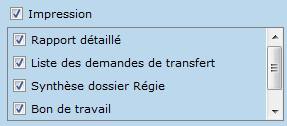
Voici un exemple de note imprimée :

Particularité concernant l'impression de notes sur le bon de travail
Pour des raisons de confidentialité, seul le sujet de la note s'affiche sur le bon de travail pour les notes associées aux types de dossier "Ménage", "Demande" et "Bail". Cela permet d'utiliser des codes servant à désigner des situations particulières concernant un ménage (ex. personne violente).
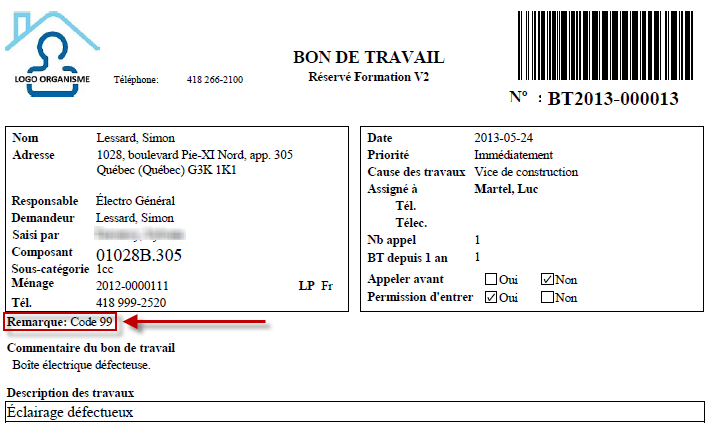
© COGIWEB, 2025